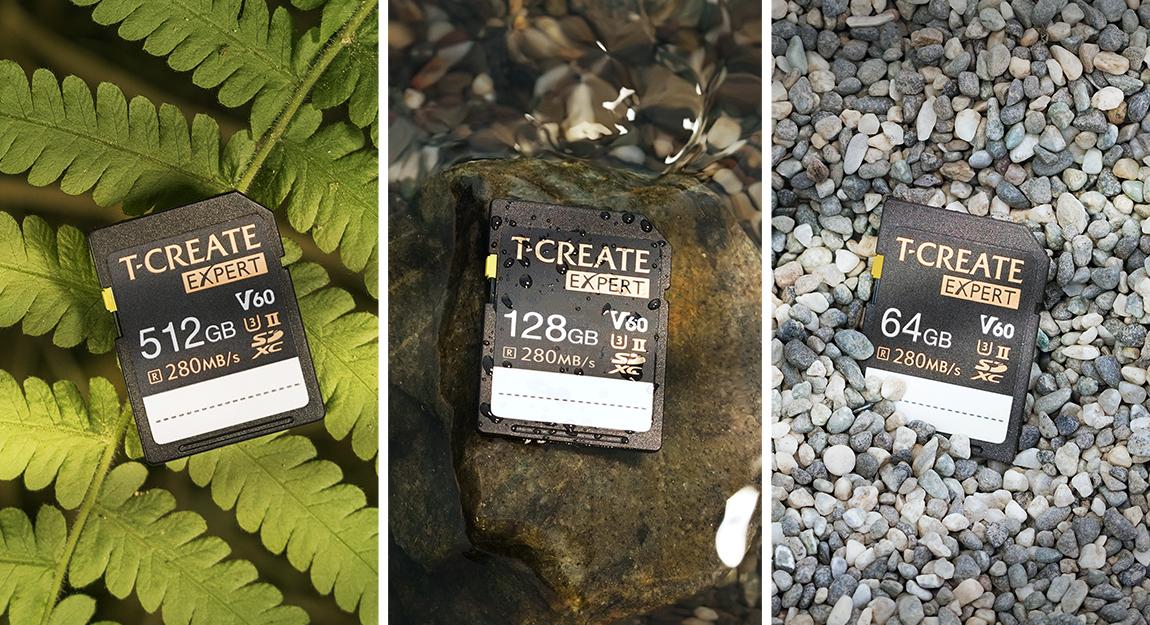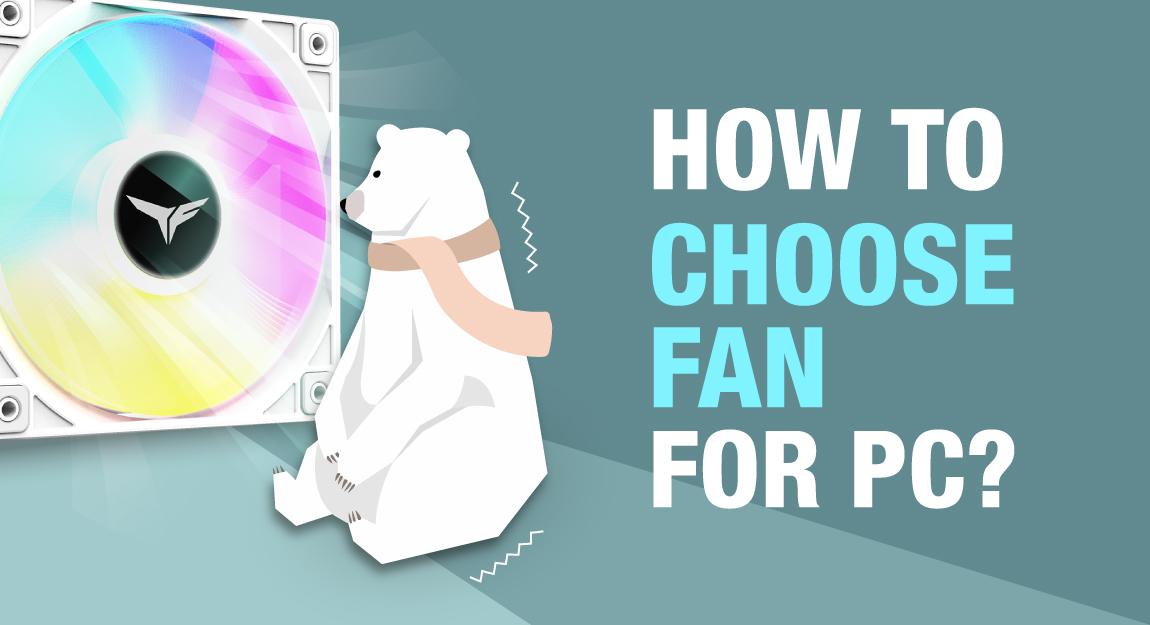【Guía para ensamblar una PC】Cómo ensamblar una PC Gaming para jugar todos los Juegos por $1,000 USD
Hay demasiados factores a considerar para tal pregunta, pero si no te importa dedicar tiempo a ello, ensamblarla tú mismo es definitivamente más rentable que comprar una PC terminada. Hoy, te recomendaremos la versión de PC más adecuada y asequible del mercado y te explicaremos cómo ensamblar la computadora tú mismo. ¡Solo sigue los pasos y podrás construir tu propia PC para juegos!

Si deseas ensamblar tu propia PC para juegos, primero debes conocer la lista de piezas que necesitas comprar. Las partes necesarias incluyen:
- CPU
- Motherboard
- Memory
- Hard drive
- Graphics card
- Power supply
- Case
Además, puedes obtener:
- CPU Cooler
- Case fan
- Network card, etc.
La razón principal por la que el enfriador de CPU se incluye aquí es que la CPU viene con un ventilador, por lo que no es una necesidad. Sin embargo, si se trata de una carga de juego grande, se recomienda comprar un enfriador de CPU con una mejor capacidad de enfriamiento o un enfriador de CPU más grande para controlar la temperatura de la CPU y evitar el sobrecalentamiento o fallas durante el juego.
【Todos los componentes para ensamblar la PC】

A. CPU
Para que sea asequible, el R5-3600X será una de las mejores opciones, ya que AMD es una verdadera ganga en el rango medio. El R5-3600X ofrece 6 núcleos y 12 hilos. Tiene un reloj básico de 3.8GHz y un reloj de impulso de 4.4GHz, admite memoria nativa de 3200MHz y es compatible con SSD PCIe 4.0. La capacidad de expansión es excelente y muy pocos jugadores ajustarán manualmente la CPU o la frecuencia de la memoria.
AMD R5-3600X

B. Tarjeta Madre
La nueva placa base de la serie B550 es definitivamente una bendición para los jugadores. En el pasado, la serie B es bastante diferente de la serie X en términos de overclocking de CPU, overclocking de memoria e interfaz de E/S; El TUF Gaming B550 PLUS es altamente compatible, cercano al nivel X570 y tiene un elegante aspecto militar, lo que lo convierte en la mejor opción en este rango de precios.
ASUS TUF Gaming B550 PLUS

C. Memoria
Para mantener el presupuesto bajo control, intenta evitar componentes que tengan iluminación RGB. Sin embargo, dado que es una PC para juegos, la memoria también debe ser de estilo de juego. Elegimos T-FORCE VULCAN Z 8GBx2 3200MHz. Parece un mecha con un fuerte sentido del diseño de juegos, y 8GBx2 3200MHz también es suficiente para ejecutar todo tipo de juegos.
D. Unidad de Estado Sólido
Hay algunos consejos sobre cómo elegir un SSD. Como queremos tener suficiente velocidad y capacidad manteniendo mi presupuesto bajo control, elegimos un TEAMGROUP MP33 PRO M.2 PCIe de 512GB y un SSD T-FORCE VULCAN G SATA 2.5” de 512GB, por lo que el procesamiento de lectura/escritura se realiza en PCIe y el almacenamiento de datos se almacena en SATA para evitar la compra de SSD costosos que tienen alta velocidad y gran capacidad.

E. Tarjeta gráfica
En cuanto a la tarjeta gráfica, la ASUS TUF Gaming Geforce GTX1660 Super es una verdadera ganga. Aunque el rendimiento no es comparable a la especificación ultra alta, pero supera el presupuesto de RTX 3080, RTX 2080Ti, etc., la 1660 Super sigue siendo la mejor opción en términos de calidad Full HD.
ASUS TUF Gaming Geforce GTX1660

F. Partes restantes (fuente de alimentación, gabinete, enfriador de CPU)
Entre las partes restantes, debes prestar atención a que el uso de una fuente de alimentación de un fabricante importante con una mejor garantía, como el duradero CoolerMaster, reducirá la posibilidad de que se queme. La potencia debe ser suficiente para soportar el funcionamiento normal de la PC. En términos generales, se recomienda elegir una fuente de alimentación de más de 650W para una compilación de PC con una tarjeta gráfica discreta. El gabinete y el enfriador de la CPU son básicamente los mismos siempre que sean compatibles. Cualquier cosa que no sea lo suficientemente mala como para convertirse en un horno puede considerarse.
Cooler Master 650W


【Proceso de Instalación】
El siguiente es el proceso de instalación. ¿Cómo hacer un ensamble de PC genial con las partes dispersas? Incluso si eres un principiante total, simplemente sigue estos pasos y ¡estarás listo!
1. Instala la base del enfriador de la CPU en la placa base
Hoy en día, muchos enfriadores de CPU están diseñados para ser utilizados tanto por AMD como por Intel, por lo que los tornillos deben ajustarse ligeramente para alinearse con los orificios de la placa base. Puedes consultar el manual adjunto para el ajuste. El manual del enfriador de CPU Cooler Master Hyper 212 EVO es bastante detallado, ¡así que no te preocupes!

2. Instala la CPU en la placa base
Comienza levantando la palanca al lado del zócalo de la CPU. A continuación, debes prestar atención para alinear la CPU correctamente al colocarla en el zócalo, de lo contrario, el pin puede romperse o quemarse. La placa base y la CPU ahora están equipadas con un mecanismo infalible, por lo que puedes instalarlo correctamente siguiendo las flechas que se muestran a continuación.

3. Coloca la fuente de alimentación en el gabinete
Desde el frente del gabinete no hay mucho espacio en el lado derecho, pero si abres el panel lateral derecho, verás un espacio debajo, aquí es donde colocaremos nuestra fuente de alimentación. En la mayoría de los casos, los enchufes e interruptores deben mirar hacia afuera y las salidas de aire deben mirar hacia abajo, luego ajustar la fuente de alimentación desde la parte posterior de la carcasa. Además, dado que se trata de una fuente de alimentación no modular, lo que significa que la fuente de alimentación en sí está conectada a un gran conjunto de cables, por lo que se puede instalar directamente, pero la desventaja es que no se puede quitar cuando hay demasiados alambres. Si eliges una fuente de alimentación "completamente modular", dado que los cables debes colocarlos tú mismo, debes asegurarte de qué cables son necesarios y conectarlos primero y luego ajustar el gabinete; de lo contrario, no será fácil enchufarlos después ¡el caso está cerrado!


4. Ajusta la placa base firmemente al gabinete
Por lo general, elgabinete tiene 9 orificios para tornillos correspondientes a los orificios de la placa base, pero no todas las placas base tendrán 9 orificios. En cuanto a mí, suelo bloquear 7 u 8 de ellos. Al bloquear la placa base, asegúrate de que el zócalo de la CPU esté en la parte superior, para que el calor del ventilador pueda descargarse de la PC, y la tarjeta gráfica también tenga un lugar para colocar.

5. Conecta el cable de alimentación a la placa base
La parte más problemática de la instalación es organizar los cables desordenados. Por lo general, sacamos el cable de alimentación de la CPU y el cable de alimentación de la madre de los orificios reservados de la carcasa y los conectamos a la placa base. Esto puede evitar dejar espacio para conectar cables después de que se hayan instalado otros componentes.


6. Conecta los conectores del panel frontal de la carcasa a la placa base
Casi todos los gabinetes tienen hoy en día 2-4 puertos USB, botones de encendido/apagado y reinicio, etc. en el panel frontal. Todos necesitan ser alimentados y controlados por la placa base. Dado que el método de cableado de cada placa base es diferente, se recomienda seguir el manual de usuario de la placa base para conectarlos a las posiciones correspondientes. La siguiente es una breve introducción al método de conexión correspondiente de la placa base TUF B550 PLUS.

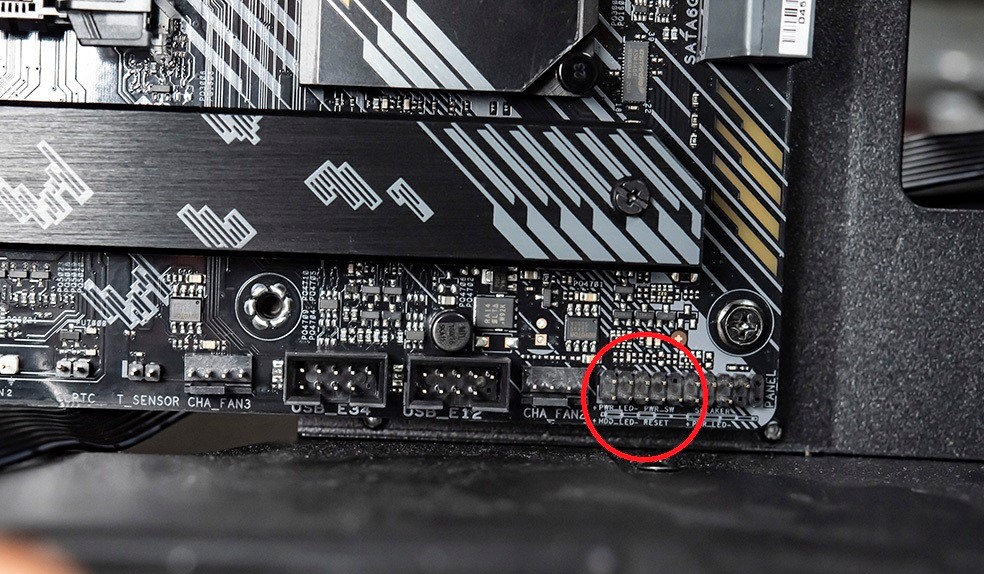

7. Instala el resto de las piezas en la placa base
Antes de la instalación, se recomienda colocar la carcasa plana para que pueda atornillarse fácilmente. Se puede instalar en el orden en que estamos acostumbrados: Instala primero el SSD PCIe M.2, luego el enfriador de la CPU en la base como se mencionó en el primer paso, seguido de la tarjeta gráfica, la memoria y finalmente el SSD SATA de 2.5”.
La mayoría de los gabinetes en el mercado todavía tienen la posición del SSD de 2.5” en el lado de la fuente de alimentación, por lo que el cable SSD de 2.5” suele ser lo último que consideramos.
Ten en cuenta aquí que la mayoría de las tarjetas gráficas discretas de rango medio y superior también deben conectarse al cable de alimentación PCIe de la fuente de alimentación.








8. Administración de cables
¡La instalación está casi completa! El resto es la parte más dolorosa: la gestión de cables. Después de la instalación, habrá muchos cables desordenados, por lo que deberás encontrar algunos sujetadores para ordenarlos y ocultarlos fuera de la vista. Esta es la parte que requiere más experiencia.

9. Instala el sistema operativo y actualiza los controladores
Por favor adminte solo software original al instalar el sistema operativo. Cómo instalar el sistema operativo se explica en el “Tutorial de desembalaje de SSD: las 6 cosas que debe hacer después de comprar un nuevo SSD”.
Si te da pereza buscar los controladores, puedes descargar Driver Booster. Tiene los controladores más recientes de los principales fabricantes y puedes instalarlos con un solo clic:
https://www.iobit.com/en/driver-booster.php
Conclusión
Aquí explicamos todo el proceso de instalación e introducimos cómo comprar una PC por solo $ 1,000, para que puedas consultar según las diferentes necesidades. Todos los productos seleccionados se pueden encontrar en COMPRA GAMER: https://bit.ly/2H0YgpF
El proceso de instalación contiene mi propia experiencia y el orden del proceso también se basa en la conveniencia. ¡Espero animar a los nuevos jugadores a estar más dispuestos a intentar ensamblar una PC por ti mismo!